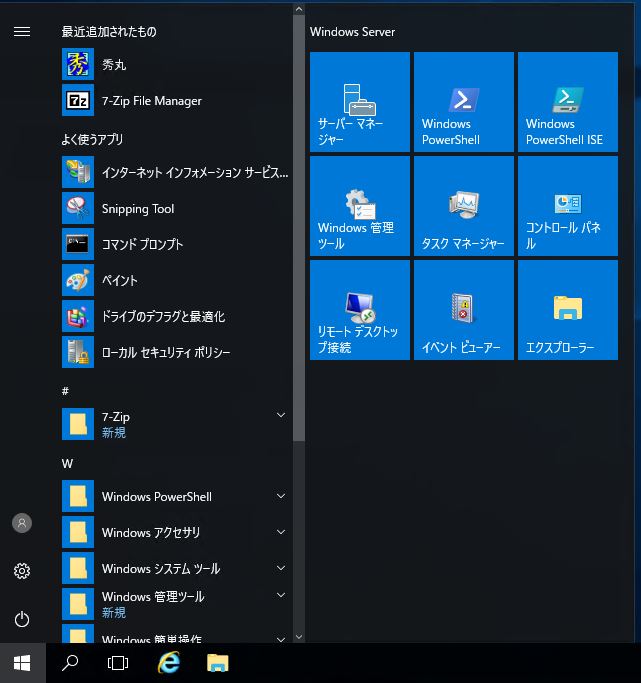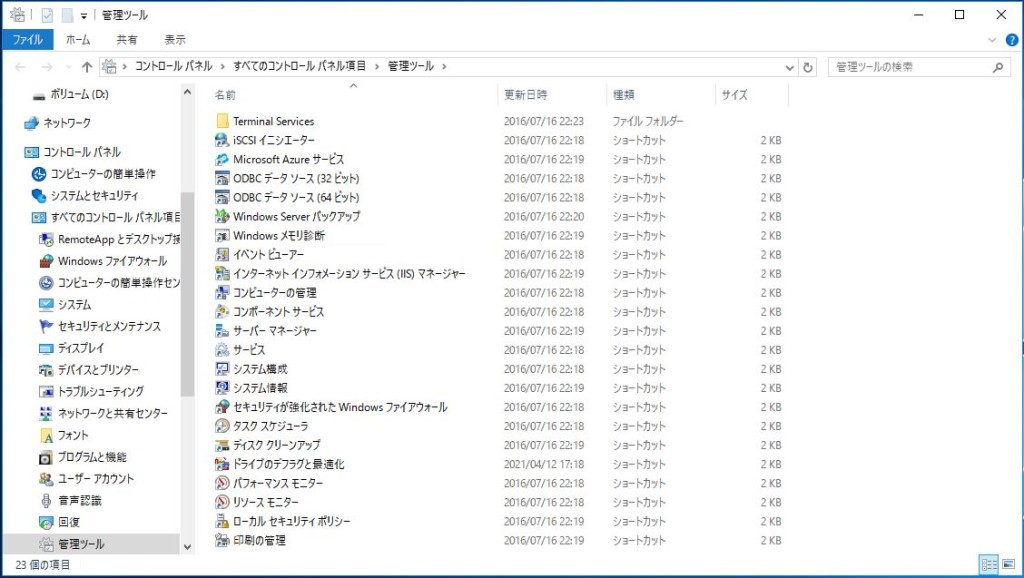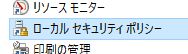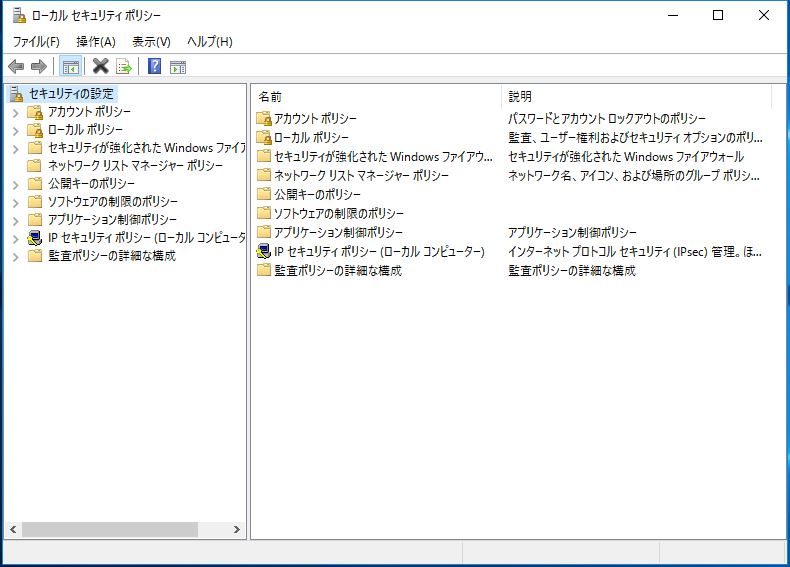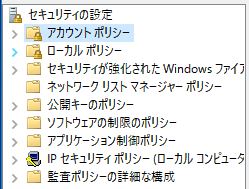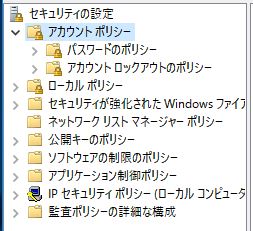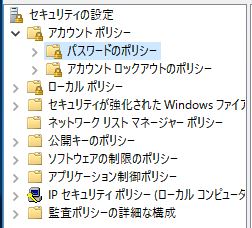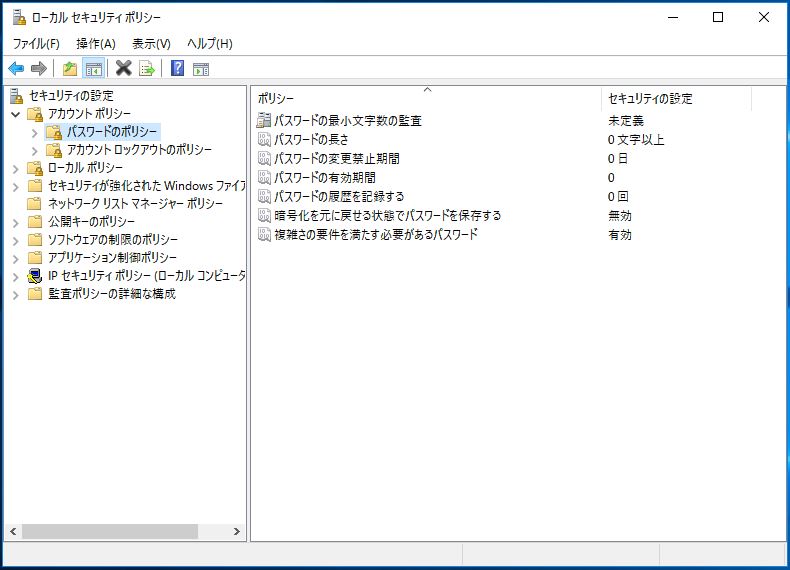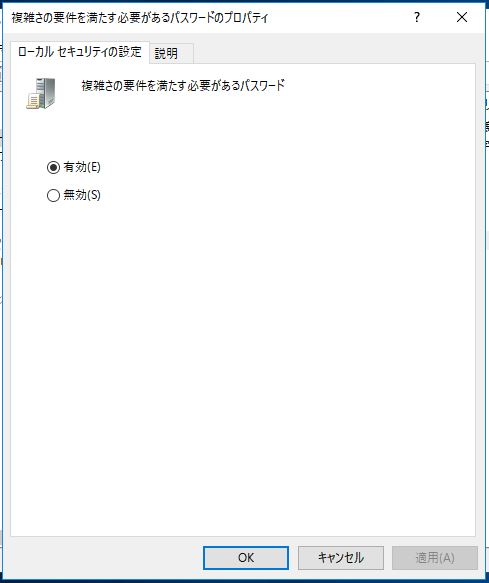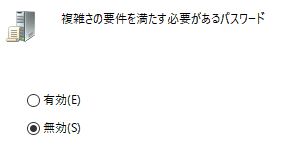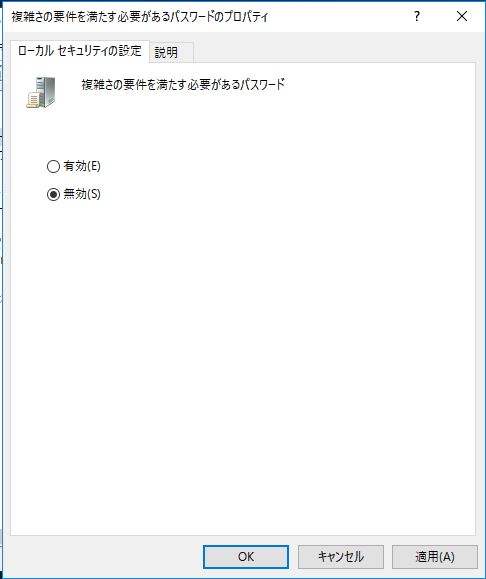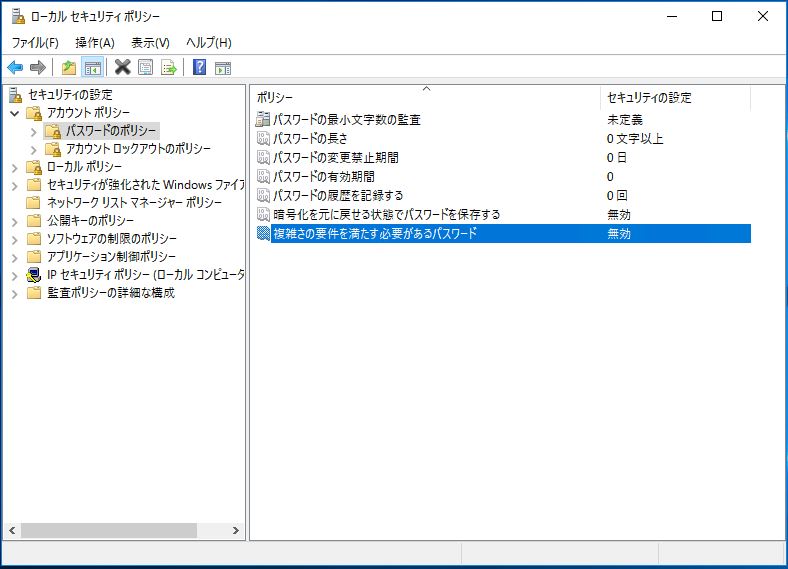「Windows Server 2016」でローカルセキュリティーポリシーのアカウントパスワード簡易化設定手順です。
【重要】
パスワード簡易化設定を行うと、セキュリティーがかなり低下しますのでおすすめできません。
しかし、勉強用、テスト用 等で使用する場合、複雑なパスワードだと次回パスワードを忘れてしまう・・・
また、テスト用のユーザ作成時でパスワードエラーが発生(パスワードはパスワードポリシーの要件を満たしていません)してイラっとする。
初期設定は「複雑さの要件を満たす必要があるパスワード」は「有効」ですが「無効」に変更します。
「Windows」アイコンを左クリックします。
↓
「Windows管理ツール」アイコンを選択します。
↓
「ローカルセキュリティーポリシー」アイコンを選択します。
↓
「アカウントポリシー」を選択しツリーを開きます。
↓
「パスワードのポリシー」を選択します。
↓
「複雑さの要件を満たす必要があるパスワード」を選択します。
コンテキストメニューから「プロパティ」を選択します。
↓
複雑さの要件を満たす必要があるパスワードを「無効」に変更します。
↓
設定を確定させるために「OK」ボタンを選択します。
↓
無事、「Windows Server 2016」でローカルセキュリティーポリシーのアカウントパスワード簡易化設定することが出来ました。
- 投稿タグ
- WindowsServer2016, ソフト